Proteus7.1安装图解
PROTUS安装教程
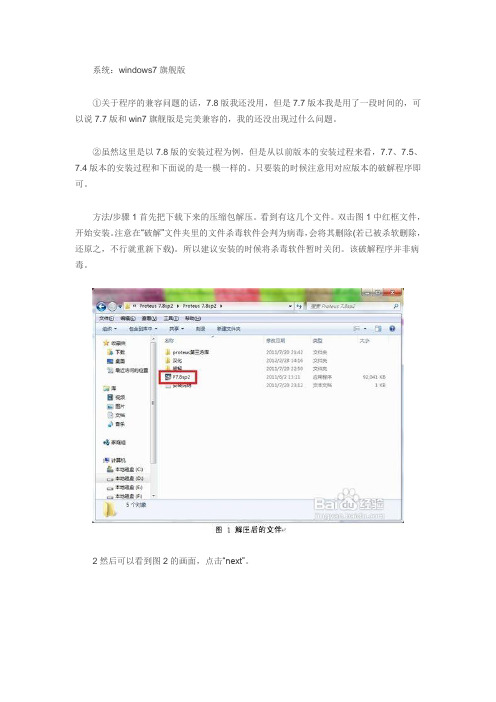
系统:windows7旗舰版①关于程序的兼容问题的话,7.8版我还没用,但是7.7版本我是用了一段时间的,可以说7.7版和win7旗舰版是完美兼容的,我的还没出现过什么问题。
②虽然这里是以7.8版的安装过程为例,但是从以前版本的安装过程来看,7.7、7.5、7.4版本的安装过程和下面说的是一模一样的。
只要装的时候注意用对应版本的破解程序即可。
方法/步骤1首先把下载下来的压缩包解压。
看到有这几个文件。
双击图1中红框文件,开始安装。
注意在“破解”文件夹里的文件杀毒软件会判为病毒,会将其删除(若已被杀软删除,还原之,不行就重新下载)。
所以建议安装的时候将杀毒软件暂时关闭。
该破解程序并非病毒。
2然后可以看到图2的画面,点击“next”。
3然后点击“Yes”。
下文都会详细地,如此一步一步地讲解。
请耐心,不要出错。
4这里选择“Use a locally installed Licence Key”(其实是默认选择了的,不用改)。
点“Next”。
5若你的机子是第一次安装proteus,就会出现下面图5这个画面。
点“Next”。
若不是第一次装,也就是以前装过(包括低版本,即使已经卸载),应该会出现图13的画面。
请检查。
若是,则请跳至第12步。
6此时出现图6,点击红框处“Browse For Key File”。
7找到你一开始解压的文件夹。
找到“破解”这个文件夹。
双击打开,里面只会看到一个文件:LICENCE.lxk。
双击该文件。
8然后应该出现图9画面。
此时点击“Install”。
9然后就会出现图10的画面。
这里需要注意的是,不要按回车。
很多人这里习惯性地按回车键。
应该点击“是”。
看图10。
10然后便是图11。
请注意图11中的红框中是有内容的,如果你那里对应于红框的内容是空白,那可能是你在第九步按了回车键。
11然后就点击“Close”。
12然后便看到图13,注意红框中是有内容的,如果到了这一步你出现了图5的画面,说明刚才的安装没有成功,请回到第5步再试一次。
WIN7下Proteus的安装
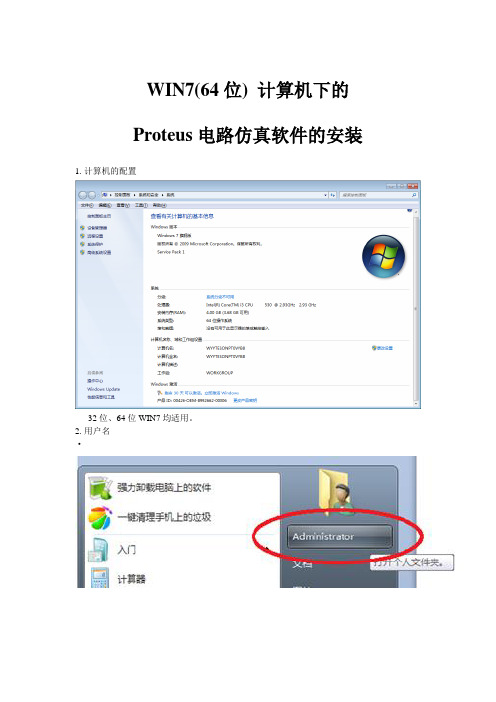
WIN7(64位) 计算机下的
Proteus电路仿真软件的安装1.计算机的配置
32位、64位WIN7均适用。
2.用户名
·
必须使用英文的用户名(最好为管理员帐号Administrator),不能使用中文用户名。
3.计算机名
必须使用英文的计算机名,不能使用中文计算机名。
当具备上述的软件硬件环境后,就可以进行真正的Proteus的安装了。
4.Proteus安装
a)安装文件
b)双击运行Proteus7.8SP2
直到如下视图,安装过程完成80%。
c)破解Proteus软件
双击运行如下破解文件
注意:上图中,默认的C:\Program Files\Labcenter Electronics\Proteus 7 Professional 文件路径在WIN7下不适用,需要更改。
路径如上图:C:\Program Files (x86)\Labcenter Electronics\Proteus 7 Professional
至此,仿真软件安装全部完成。
d)试运行proteus
祝你在单片机的学习之路上迈出成功的第一步!。
PROTEUS 、ALTIUM、KEIL、DXP软件安装说明

1、PROTEUS 的安转过程
双击set up 开始安装。
一直点下一步。
确定
到这里时点find all key files .就会出现如图所示。
再点击install.
出现如图所示。
选择安装目录,开始安装
不断点next 完成安装
点开proteus pro7.7破解1.1.exe进行破解升级
选择好你刚才安装软件的位置,再点升级就可以了。
双击ISIS 7 PROFESSIONAL就可以运行了。
ALTIUM安装方法。
打开setup文件夹
双击setup.msi开始解压安装
点browse选择安装的位置。
Next开始安装。
直至安装完成。
将dxp.exe复制到你刚才安装软件的文件夹。
出现这个时点击复制和替换。
点开AD6_ALF将其中的文件复制到安装程序的目录中
双击DXP。
Exe就可以运行程序了。
KEIL的安装方法比较简单,当起需要安装密码时,在安装说明中可以找到。
Proteus710安装步骤_图文共24页文档
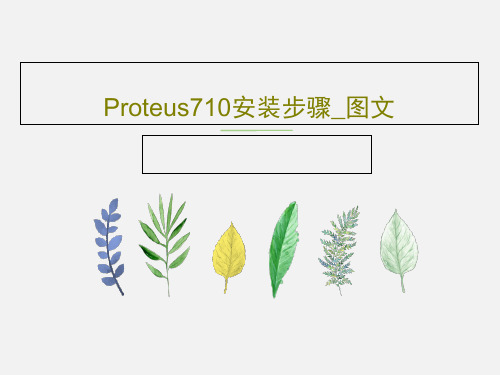
直接回车
升级
ቤተ መጻሕፍቲ ባይዱ 汉化
谢谢!
网赚论坛 60wz/ 台槱浳歃
66、节制使快乐增加并使享受加强。 ——德 谟克利 特 67、今天应做的事没有做,明天再早也 是耽误 了。— —裴斯 泰洛齐 68、决定一个人的一生,以及整个命运 的,只 是一瞬 之间。 ——歌 德 69、懒人无法享受休息之乐。——拉布 克 70、浪费时间是一桩大罪过。——卢梭
➢ 1、在安装前请确保系统的用户名 是英文,中文的用户名可以安装,但 无法仿真。 ➢ 2、安装路径不要有中文,否则运 行软件时,或许会出现自动退出现象 。如果有安装完但打不开的现象,请 用管理员身份或者兼容模式打开。 ➢ 3、安装路径最好是默认安装,或 者只更改盘符。
➢ 4、若安装有以前版本的Proteus,卸载后没有将 注册表清理干净,会出现安装新版本License的时 候自动用原来的License,没有显示No license,导 致安装新版本后不能使用。
Proteus7.10软件下载地址:
pan./share/link?shareid=199927&uk=2082056998
安装
破解
安装LICENCE.lxk
• 1.打开LICENCE.lxk文件; • 2.点击Browse For Key File(浏览文件)找
到并打开LICENCE.lxk; • 3.点击“Install(安装); • 4.点击右边“老王”,然后点击Remove; • 5.直接“回车”,然后点击Close。
(解决方法是手工删除注册表: 将低版本Proteus卸载后,在“开始”→“运行”中输入 “regedit”,打开“HKEY_LOCAL_MACHINE\SOFTWARE” ,找到“Labcenter Electronics”,把它删除后,在进行 Proteus7.10版本安装。)
Proteus Pro 7安装教程
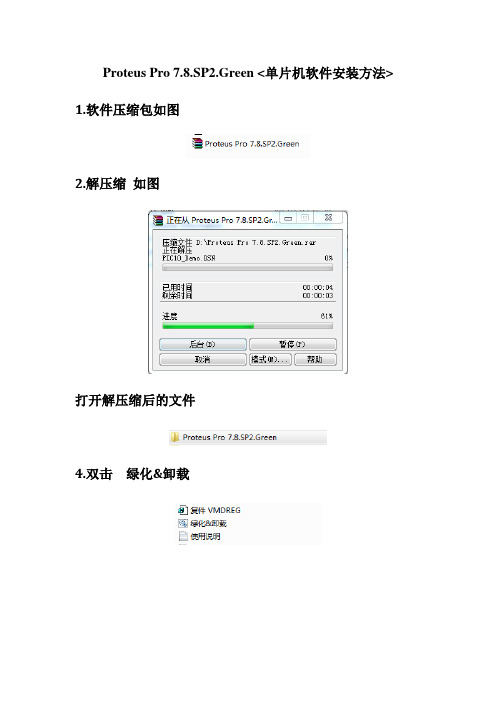
Proteus Pro 7.8.SP2.Green <单片机软件安装方法> 1.软件压缩包如图
2.解压缩如图
打开解压缩后的文件
4.双击绿化&卸载
5出现如图页面,在键盘上按“1”再按“回车”。
6出现如图页面。
点击FWJ(即最上面那一个)点击后变成蓝色,然后点击“安装”
7.出现如图所示页面,点击“是”,此时安装完成,点击右下角“关闭”按钮.
8.自动生成桌面快捷方式
9.打开桌面快捷方式出现如图界面,点击“OK”即可开始使用。
用Proteus做好硬件还不能运行,要有软件才可以,实现与软件连接的过程如下:
1.双击AT89C51,如图:双击后出现以下界面
2.点击Program File添加Keil 软件仿真成功的程序文件,文件类型为XX.hex例如:111.hex,文件一般存在D盘。
3.最后点击OK按钮,关掉窗口。
点击Proteus 的开关按钮就可以了。
(开关最左边,停止最右边按钮)
20150702 作者邮箱: wwjygl@。
PROTUES 7 单机版安装说明
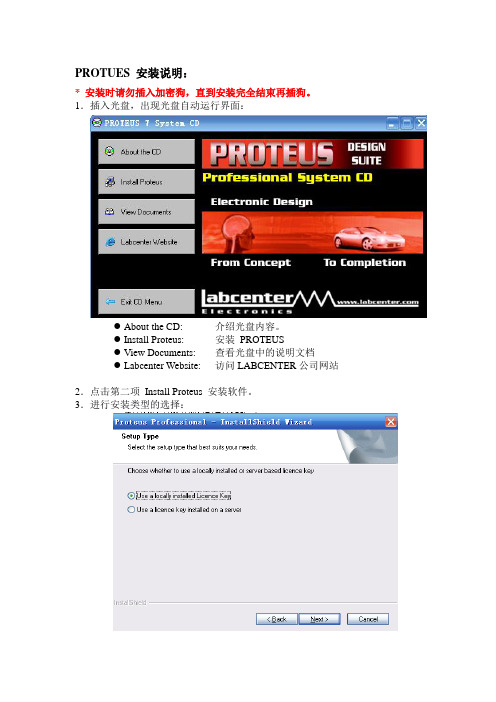
PROTUES 安装说明:* 安装时请勿插入加密狗,直到安装完全结束再插狗。
1.插入光盘,出现光盘自动运行界面:●About the CD: 介绍光盘内容。
●Install Proteus: 安装PROTEUS●View Documents: 查看光盘中的说明文档●Labcenter Website: 访问LABCENTER公司网站2.点击第二项Install Proteus 安装软件。
3.进行安装类型的选择:●Use a locally installed Licence Key:单机版安装●Use a license key install on a server:网络版安装4.单机版的安装:1)进入Product Licence key 设置窗口,如果以前没有安装过LICENCE的话,如下图:2)点击NEXT进入LICENCE MANAGER 进行LICENCE KEY 的安装:点击Browse For Key file 寻找LICENSE(此LICENSE在光盘对应的LICENSE文件夹下),选中对应LICENSE,单击Install,当License 显示于右边视窗中,表示License安装完毕。
点击Close, 进入以下对话框(显示该License的相关信息):3)按照提示,选好安装路径,进行PROTEUS的安装。
4)安装过程中,出现USB硬件加密狗驱动安装的提示,此时确保狗未插在机器中。
5)显示加密狗驱动安装完成,提示现在可以将PROTEUS USB 加密狗插入到空闲的USB插槽中。
插入加密狗,红色指示灯亮,安装完成。
光盘文件说明:1.第三方软件:ACROBAT(PDF阅读工具)、虚拟光驱、KEIL。
2.UTILITY(插件): a.VDMAGDI:KEIL联调插件b.VDMCSPY:IAR ARM联调插件3.风标制作的视频教程4.虚拟串口模型:COMMPIN(PROTEUS 7中已经更新)。
Proteus 详细安装及使用
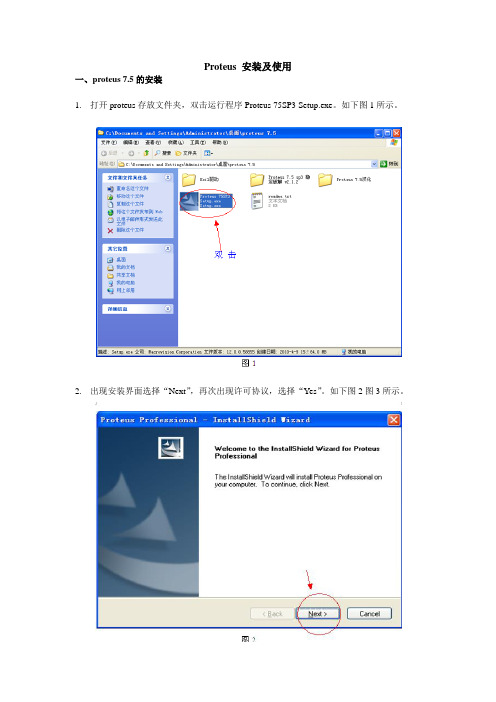
Proteus 安装及使用一、proteus 7.5的安装1.打开proteus存放文件夹,双击运行程序Proteus 75SP3 Setup.exe。
如下图1所示。
2.出现安装界面选择“Next”,再次出现许可协议,选择“Yes”。
如下图2图3所示。
3.弹出新对话框后,选择Use a local install Licence key。
再单击“Next”出现图4所示:英文字母,然后选择“Next”:5.又弹出一对话框,单击“Browse”,假定选择安装在“D:\Program Files\Labcenter Electronics\Proteus 7 Professional”目录下,选完后单击“Next”,见图6:6.弹出图7所示的界面后,单击“Next”即可:7.选择默认的,单击next。
在弹出如下图8的窗口中,再次单击“Next”即可开始安装。
8.进入安装界面,如图9,接下来只需等待,直到出现图10界面,选择“Finish”完成安装:9.此时仍无法正常启动proteus软件,还需要对该软件进行破解。
打开存放文件夹下的“Proteus7.5 sp3 稳定破解v2.1.2”文件夹,出现如图11和图12所示界面:10.双击“LXK Proteus 7.5 SP3 v2.1.2.exe”出现破解对话框,如图13,将里面出现的一个安装目录改成我们安装软件的目录,默认的目录是“C:\Program Files\Labcenter Electronics\Proteus 7 Professional”,我们改成“D:\Program Files\Labcenter Electronics\Proteus 7 Professional”,后单击“Update”:10.弹出如下图14的窗口说明安装成功,然后关闭即可。
11.该软件是英文的,若想使用中文,可对其汉化。
方法如下:打开存放文件夹中的Proteus 7.5汉化文件夹,如图15(a)所示,将图15(b)中的2个文件复制到“D:\Program Files\Labcenter Electronics\Proteus 7 Professional \BIN”中,,即可以完成汉化,如图15(c)和图15(d):12.此时完成了proteus 7.5 的全部安装过程。
proreus 7.0安装指南
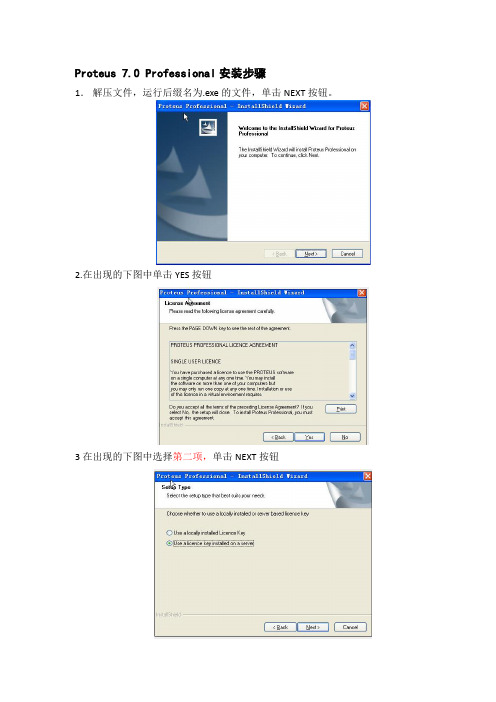
Proteus 7.0 Professional安装步骤
1.解压文件,运行后缀名为.exe的文件,单击NEXT按钮。
2.在出现的下图中单击YES按钮
3在出现的下图中选择第二项,单击NEXT按钮
4在出现的下图中单击NEXT按钮,里面的server内容不填
5选择相应的保存目录(可自己更改Browes更改安装路径),然后一直单击NEXT,将出现安装进程框,单击Finish.
6安装完成后,从“开始——所以程序”中找到刚才安装的PROTEUS7.0单击里面的Licence manager按钮(即锁形选项),出现如下画面。
单击左下角的Browes For Keyfile,从查找范围中找到存放的Proteus 7.0,找到破解文件,单击,将在左边出现破解文件列表,然后单击Install
7出现如下图所示的提示对话框,单击是,则破解文件将会出现在右边
8以上步骤完成以后,重新在PROTEUS中找到破解文件,单击,在出现的如对话框中单击Update,更新完成后单击确定按钮即可。
9安装完成后,运行ISIS图标即可完成电路图的绘制。
- 1、下载文档前请自行甄别文档内容的完整性,平台不提供额外的编辑、内容补充、找答案等附加服务。
- 2、"仅部分预览"的文档,不可在线预览部分如存在完整性等问题,可反馈申请退款(可完整预览的文档不适用该条件!)。
- 3、如文档侵犯您的权益,请联系客服反馈,我们会尽快为您处理(人工客服工作时间:9:00-18:30)。
一、解压安装文件
二、进入目录\Proteus仿真软件\Proteus.Professional.7.1.SP2单片机仿真软与汉化补丁
\Proteus Professional 7.1 sp2\
三、点击Proteus Professional 7.1 sp2.exe,弹出提示,点“确定”跳过
四、一直点”next”,至出现选择提示,选择Use a locally installed Licence Key,然后点“next”
此时会出现如下提示
五、点击“next”会出现Labcenter Licence Manager1.5的窗口,选择“Browse For Key File”
出现文件选择窗口,选择patch目录下的MAXIM_LICENCE.lxk
点击“打开”,在Labcenter Licence Manager1.5窗口中选择MAXIM(1C),再点击“Install”
出现提示确定,然后关掉Labcenter Licence Manager1.5窗口,现在就可以安装了。
六、安装完成后Proteus7.1还不能使用。
打开安装源文件目录:\Proteus仿真软件\Proteus.Professional.7.1.SP2单片机仿真软件与汉化补丁\Proteus Professional 7.1 sp2\patch\,将BIN、ELECTRA、MODELS 三个文件夹的内容复制至安装目录C:\Program Files (x86)\Labcenter Electronics\Proteus 7 Professional\中(如果不在C盘,选择自己的安装目录),替换文件后方可使用。
七、汉化只需将如图选中文件夹中.dll文件复制至安装目录C:\Program
Files (x86)\Labcenter Electronics\Proteus 7 Professional\BIN\即可。
